مواد جي جدول
Excel ۾ منظرنامي جو تجزيو ڪيئن ڪجي؟ ڪيئن ٺاھيو/ ھڪ منظرنامو خلاصو رپورٽ ٺاھيو Excel استعمال ڪندي منظر مينيجر خصوصيت؟ توهان هن آرٽيڪل ۾ اهي سڀ اهم ڊيٽا تجزيي جا موضوع سکندا.
تنهنڪري، اچو ته شروع ڪريون...
تجزيو ڪرڻ کان پهريان توهان ڪيئن استعمال ڪندا منظر جي تجزيي لاءِ Excel ۾ منظرنامو مينيجر , توهان ڀلي هڪ ۽ ٻه متغير ڊيٽا جدولن جي حدن جي باري ۾ ڪجهه خيال حاصل ڪريو.
ڊيٽا جدولن جون حدون
اسان پنهنجي گذريل ٻن مضمونن ۾ هڪ ۽ ٻه متغير ڊيٽا جدولن تي بحث ڪيو آهي. هتي انهن جا لنڪ آهن:
Excel 2013 ۾ هڪ-متغير ڊيٽا ٽيبل ڪيئن ٺاهيو 3>0> ڪيئن ٺاهيو هڪ ٻه-متغير ڊيٽا ٽيبل ايڪسل 2013 ۾
ڊيٽا ٽيبل ڪارآمد آهن، پر انهن جون ڪجهه حدون آهن:
- ڊيٽا جدولن ۾، توهان هڪ وقت ۾ صرف هڪ يا ٻه ان پٽ سيل تبديل ڪري سگهو ٿا.
- ڊيٽا ٽيبل کي ترتيب ڏيڻ بلڪل آسان ناهي.
- هڪ ٻه-ان پٽ ٽيبل صرف هڪ فارمولا سيل جا نتيجا ڏيکاري ٿو. وڌيڪ فارمولا سيلن جا نتيجا حاصل ڪرڻ لاءِ، اسان اضافي ڊيٽا جدول ٺاهي سگھون ٿا.
- وڌيڪ صورتن ۾، اسان کي دلچسپي آهي ته چونڊيل مجموعن جا نتيجا ڏسڻ لاءِ، نه ته پوري جدول کي جتي جدول ڏيکاريندو سڀني ممڪن مجموعن جا ٻه. انپٽ سيلز.
متعارف ڪرائڻ Excel Scenario Manager
The Scenario Manager اسان جي what-if ماڊلز جي ڪجهه انپٽس کي خودڪار ڪرڻ جو هڪ آسان طريقو آهي. اسان ان پٽ ويلز جي مختلف سيٽن کي ذخيرو ڪري سگھون ٿا (انهن کي سيلز ۾ تبديل ڪرڻ سڏيو ويندو آهيPivotTable رپورٽ
وڌيڪ پڙهو: ڪيئن ڪجي ڇا ڪجي-جيڪ ايڪسل ۾ منظرنامي مئنيجر استعمال ڪندي تجزيو
ريپنگ اپ
جيڪڏهن توهان وٽ ڪي سوال آهن ته ڪيئن استعمال ڪجي Scenario Manager in Excel 2013 Scenario Analysis ، بس ان کي ڇڏي ڏيو تبصرن واري حصي ۾. مان خوشيءَ سان توھان جي سوال جو جواب ڏيندس.
ڪم ڪندڙ فائل ڊائون لوڊ ڪريو
ھيٺ ڏنل لنڪ تان ڪم ڪندڙ فائل ڊائون لوڊ ڪريو:
production-model-scenarios.xlsx
لاڳاپيل آرٽيڪل
- ڪيئن هٽايو سيناريو مئنيجر کي Excel ۾ (2 آسان طريقا)
مثال طور، توهان وٽ هڪ ڪمپني آهي ۽ توهان جي ڪمپني جي سالياني سيلز جي اڳڪٿي ڪيترن ئي عنصرن تي منحصر ٿي سگهي ٿي. ان کان علاوه، توھان بيان ڪري سگھو ٿا ٽي منظرنامو: بھترين ڪيس، بدترين صورت، ۽ سڀ کان وڌيڪ امڪاني صورت. توھان وري تبديل ڪري سگھوٿا انھن مان ڪنھن ھڪڙي منظرنامي کي ھڪڙي فهرست مان نامزد ٿيل منظرنامي کي منتخب ڪندي. Excel توهان جي ورڪ شيٽ ۾ مناسب ان پٽ ويلز کي متبادل ڪندو ۽ منظرنامي جي مطابق فارمولين کي ٻيهر ڳڻپ ڪندو.
1. منظرنامي جي تجزيي جي تعريف
توهان کي متعارف ڪرائڻ لاءِ Excel منظرنامو مئنيجر ، اسان هن حصي کي عملي مثال سان شروع ڪيو آهي. مثال هڪ آسان پيداوار ماڊل آهي جيئن هيٺ ڏنل شڪل ۾ ڏيکاريل آهي.
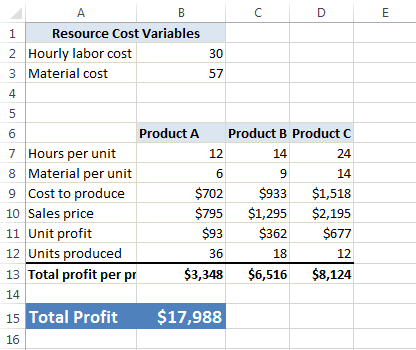
هڪ سادو پيداواري ماڊل جنهن کي اسان ڏيکارڻ لاءِ استعمال ڪيو آهي منظر نامو مئنيجر .
مٿي ڏنل ورڪ شيٽ ٻن ان پٽ سيلز تي مشتمل آهي: ڪلاڪ مزدوري جي قيمت (سيل B2) ۽ في يونٽ مواد جي قيمت (سيل B3). ڪمپني ٽي پراڊڪٽ ٺاهي ٿي، ۽ هر پراڊڪٽ کي مختلف ڪلاڪن ۽ مواد جي مختلف مقدار جي ضرورت آهي.منافعو في پراڊڪٽ (قطار 13) ۽ ڪل گڏيل منافعو (سيل B15). ڪمپني جو انتظام- مجموعي منافعي جي اڳڪٿي ڪرڻ جي ڪوشش ڪري ٿو، پر هڪ غير يقيني صورتحال ۾ جڏهن ڪلاڪ جي مزدور جي قيمت ۽ مادي قيمتون مختلف هونديون. ڪمپنيءَ هيٺ ڏنل جدول ۾ ڏنل ٽن منظرنامي جي نشاندهي ڪئي آهي.
2. جدول: ڪمپني پيداوار هيٺين ٽن منظرنامي کي منهن ڏئي سگهي ٿي
| منظرنامو | ڪلاڪ مزدوري جي قيمت | مواد جي قيمت | 30 | 57 |
|---|---|---|
| بدترين ڪيس | 38 | 62 | 17>
| سڀ کان وڌيڪ امڪان | 34 | 59 |
جيئن توقع ڪئي وئي، بهترين ڪيس منظرنامي ۾ ڪمپني کي گھٽ ۾ گھٽ ڪلاڪ جي قيمت ۽ گھٽ ۾ گھٽ مواد جي قيمت هوندي. بدترين صورت منظر ۾ ڪلاڪ جي مزدوري جي قيمت ۽ مواد جي قيمت ٻنهي لاءِ اعليٰ قيمتون هونديون. ٽيون منظر آهي سڀ کان وڌيڪ امڪان ڪيس. ان ۾ ليبر جي قيمت ۽ مواد جي قيمت ٻنهي لاءِ وچولي قدر هوندي. ڪمپني مينيجرز کي لازمي طور تي بدترين صورتحال لاءِ تيار رهڻو پوندو، ۽ اهي بهترين ڪيس جي منظر نامي جي تحت منظرنامي کي ڪنٽرول ڪندي پنهنجي ڪارڪردگي کي بهتر بڻائيندا.
قدم بہ قدم طريقي سان منظرنامي جو تجزيو
چونڊيو ڊيٽا ➪ ڊيٽا جا اوزار ➪ ڇا-جيڪڏھن تجزيو ➪ منظرنامو مئنيجر . Scenario Manager dialog box اسڪرين تي ظاهر ٿيندو. جڏهن اسان پهريون ڀيرو هن ڊائلاگ باڪس کي کوليون ٿا، اهو ڏيکاري ٿو ته ڪوبه منظرنامو بيان نه ڪيو ويو آهي. چونڊيو شامل ڪريو ۾منظرنامو شامل ڪريو. . اها تعجب جي ڳالهه ناهي ڇو ته اسان صرف شروع ڪري رهيا آهيون. جڏهن اسان نامزد ڪيل منظرنامو شامل ڪنداسين، اهي ظاهر ٿيندا منظرنامو لسٽ ۾ ڊائلاگ باڪس ۾.
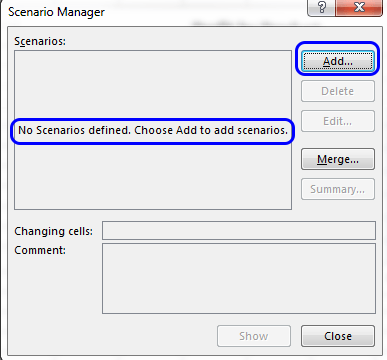
Scenario Manager dialog box. اهو ڏيکاري ٿو ته ڪو به منظرنامو بيان نه ڪيو ويو آهي. شامل ڪريو بٽڻ کي استعمال ڪندي، اسان منظرنامو ٺاهي سگھون ٿا.
Tip:تبديل ٿيندڙ سيلز ۽ سڀني نتيجن جي سيلن لاءِ نالا ٺاهڻ جن کي توهان جانچڻ چاهيو ٿا، هڪ سٺو خيال آهي. Excel انهن تبديل ٿيل نالن کي استعمال ڪندو ڊائلاگ باڪس ۾ ۽ رپورٽن ۾ جيڪو اهو ٺاهيندو. جيڪڏهن توهان نالا استعمال ڪندا آهيو ته ڇا ٿي رهيو آهي ان تي نظر رکڻ آسان آهي. تبديل ٿيل نالا پڻ توهان جي رپورٽن کي وڌيڪ پڙهڻ لائق بڻائين ٿا.
قدم 1: منظر شامل ڪرڻ
دٻايو شامل ڪريو بٽڻ دٻايو Scenario Manager dialog box to هڪ منظر شامل ڪريو. Excel ڏيکاريندو Add Scenario dialog box، هيٺ ڏنل شڪل ۾ ڏيکاريو ويو آهي.
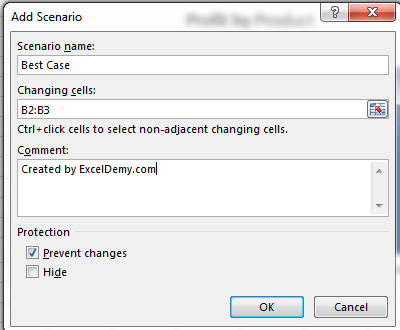
هن منظر کي شامل ڪرڻ واري ڊائلاگ باڪس کي استعمال ڪندي هڪ منظر ٺاهيو.
The <1 منظر شامل ڪريو ڊائلاگ باڪس چئن حصن تي مشتمل آھي:
- 7> منظر جو نالو: توھان ھن منظر نامي جي فيلڊ لاءِ ڪو به نالو ڏئي سگھو ٿا. ڏنل نالو ڪجھ معنيٰ وارو ھجڻ گھرجي.
- Changing Cells: ھي آھن ان پٽ سيلز منظرنامي لاءِ. توھان سڌو سنئون سيل ايڊريس داخل ڪري سگھو ٿا يا انھن ڏانھن اشارو ڪري سگھو ٿا. جيڪڏهن توهان سيلز جا نالا ڏنا آهن، نالو لکو. ھن فيلڊ لاء غير ملندڙ سيلز جي اجازت آھي. جيڪڏهن توهان کي ضرورت آهي ته ڪيترن ئي سيلن کي اشارو ڪيو وڃي، CTRL کي دٻايو توهان جيڪيبورڊ جڏهن توهان سيلز تي ڪلڪ ڪندا آهيو. ضروري ناهي، هر منظر ۾ بدلجندڙ سيلن جو ساڳيو سيٽ استعمال ٿيندو. ھڪڙو مختلف منظر مختلف بدلجندڙ سيلز استعمال ڪري سگھن ٿا. تبديل ٿيندڙ سيلن جو تعداد هڪ منظرنامي لاءِ لامحدود نه آهي. اهو 32 تائين محدود آهي.
- تبصرو: ڊفالٽ طور، Excel ڏيکاري ٿو ان شخص جو نالو جنهن منظرنامو ٺاهيو ۽ تاريخ جڏهن اها ٺاهي وئي. پر توھان ھن متن کي تبديل ڪري سگھو ٿا، ان ۾ نئون متن شامل ڪري سگھو ٿا، يا ان کي مڪمل طور تي حذف ڪري سگھو ٿا.
- تحفظ: ٻه تحفظ جا اختيار تبديلين کي روڪڻ ۽ ھڪڙي منظرنامي کي لڪائي رھيا آھن. اهي ٻئي صرف تڏهن اثرانداز ٿين ٿا جڏهن توهان ورڪ شيٽ کي محفوظ ڪريو ٿا ۽ چونڊيو Scenario آپشن ۾ Protect Sheet dialog box. جڏهن توهان هڪ منظر جي حفاظت ڪري رهيا آهيو، اهو هر ڪنهن کي ان کي تبديل ڪرڻ کان روڪيندو؛ Scenario Manager dialog box ۾ لڪيل منظر ظاهر نٿو ٿئي.
وڌيڪ پڙهو: Exel ۾ منظرنامو ڪيئن ٺاهيو (آسان سان مرحلا)
قدم 2: منظرنامي ۾ قدر شامل ڪرڻ
اسان جي مثال ۾، اسان انهن ٽن منظرنامن جي وضاحت ڪنداسين جيڪي مٿين جدول ۾ درج ٿيل آهن. تبديل ٿيندڙ سيلز Hourly_Cost (B2) ۽ Materials_Cost (B3) آھن.
مثال طور، اسان ھيٺ ڏنل معلومات داخل ڪئي منظرنامو شامل ڪريو ڊائلاگ باڪس ۾ بھترين ڪيس جي منظر نامي ۾ داخل ٿيڻ لاءِ. "بهترين ڪيس" ۾ داخل ڪيو ويو منظر نامي جو نالو فيلڊ، پوء چونڊيو B2 ۽ B3 سيل ٻنهي کي دٻايو CTRL کي دٻايو سيلز تبديل ڪرڻ فيلڊ ۾،۽ پوءِ ايڊٽ ڪيو “Created by ExcelWIKI.com on 20/01/2014” تبصرو خاني ۾. ڊفالٽ طور، تبديلين کي روڪيو کي تحفظ اختيار جي هيٺان نشان لڳل آهي.
توهان معلومات داخل ڪرڻ کان پوءِ منظر شامل ڪريو ڊائلاگ باڪس، ڪلڪ ڪريو OK . Excel ھاڻي ڏيکاريندو Scenario Values ڊائلاگ باڪس، ھيٺ ڏنل شڪل ۾ ڏيکاريل آھي. هي ڊائلاگ باڪس هر فيلڊ ڏيکاري ٿو جيڪو اسان تبديل ٿيل سيل ۾ داخل ڪيو آهي جيڪو اسان اڳئين ڊائلاگ باڪس ۾ بيان ڪيو آهي. هر سيل لاءِ قدر داخل ڪريو منظرنامي ۾.

اسان منظرنامي لاءِ قيمتون داخل ڪيون سيناريو ويلز ڊائلاگ باڪس ۾.
جيئن اسان وٽ شامل ڪرڻ لاءِ وڌيڪ منظرنامو آهن، اسان ڪلڪ ڪيو شامل ڪريو بٽڻ. جڏهن اسان سڀني منظرنامن کي داخل ڪرڻ سان مڪمل ڪريون ٿا ته اسان ڪلڪ ڪنداسين OK ۽ Excel اسان کي واپس آڻيندو Scenario Manager dialog box، جيڪو پوءِ اسان جي داخل ڪيل منظرنامي کي ان جي لسٽ ۾ ڏيکاريندو.

منظرنامي جي فهرست ڏيکاريندي.
وڌيڪ پڙهو: سلسلن کي تبديل ڪرڻ سان هڪ منظر ڪيئن ٺاهيو Excel ۾
قدم 3: منظرنامو ڏيکاري رهيو آهي
هاڻي اسان وٽ ٽي منظرنامو آهن (بهترين ڪيس، بدترين ڪيس، ۽ سڀ کان وڌيڪ ممڪن) منظر نامو مئنيجر ڊائلاگ باڪس ۾ درج ٿيل آهن. فهرست ڏنل منظرنامن مان ھڪڙو چونڊيو ۽ پوء ڪلڪ ڪريو ڏيکاريو بٽڻ (يا منظر نامي تي ڊبل ڪلڪ ڪريو) منظرنامي جا نتيجا ڏيکارڻ لاءِ. Excel ملندڙ قدرن کي تبديل ٿيندڙ سيلز ۾ داخل ڪري ٿو ۽ ان منظرنامي جا نتيجا ڏيکاريا ويا آھنورڪ شيٽ. هيٺيون ٻه انگ اکر ڏيکارين ٿا ٻن منظرنامي جي چونڊ جو مثال (بهترين ڪيس ۽ بدترين ڪيس).
بهترين ڪيس جي منظرنامو

بهترين ڪيس جو منظر چونڊيو
بدترين ڪيس جو منظر.
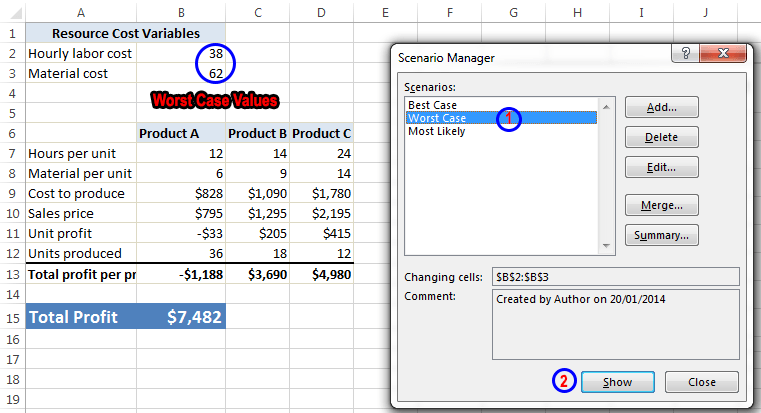
بدترين صورت حال جي چونڊ ڪئي وئي.
قدم 4: منظرنامو تبديل ڪرڻ
اسان انهن کي ٺاهڻ کان پوءِ منظرنامو تبديل ڪرڻ ممڪن آهي. ائين ڪرڻ لاءِ، ھيٺ ڏنل قدمن تي عمل ڪريو:
- Scenarios فهرست مان، اھو منظر چونڊيو جيڪو توھان تبديل ڪرڻ چاھيو ٿا ۽ پوءِ ڪلڪ ڪريو Edit بٽڻ. منظر ۾ تبديلي آڻيو ڊائلاگ باڪس ظاهر ٿيندو.
- جيڪو به توهان کي ڪرڻو آهي ان کي تبديل ڪريو منظر ۾ ترميم ڪريو ڊائلاگ باڪس. توھان تبديل ڪري سگھو ٿا منظر نامي جو نالو. توھان پڻ تبديل ڪري سگھو ٿا Changing Cells فيلڊ توھان جي ضرورت مطابق. جيڪڏھن توھان ڪيو آھي، ڪلڪ ڪريو OK . Scenario Values dialog box ظاهر ٿيندو.
- پنهنجون تبديليون Scenario Values dialog box ۾ ڪريو ۽ پوءِ ڪلڪ ڪريو OK ڏانھن واپس وڃڻ لاءِ منظر مئنيجر ڊائلاگ باڪس. نوٽ ڪريو ته ايڪسل پاڻمرادو تازه ڪاري ڪري ٿو تبصرو باڪس نئين متن سان جيڪو ڏيکاري ٿو جڏهن منظرنامو تبديل ڪيو ويو هو.
قدم 5: ضم ڪرڻ جا منظرنامو
ڪمپني شايد ڪيترائي هجن ماڻهو هڪ اسپريڊ شيٽ ماڊل تي ڪم ڪري رهيا آهن، ۽ ڪيترن ئي ماڻهن شايد مختلف منظرنامي جي وضاحت ڪئي هجي. مثال طور، مارڪيٽنگ ڊپارٽمينٽ پنهنجي راءِ رکي سگهي ٿو ته ان پٽ سيلز ڇا هوندا، فنانس ڊپارٽمينٽ ٻي راءِ رکي سگهي ٿي، ۽ڪمپني جي سي اي او جي ڪا ٻي راءِ ٿي سگهي ٿي.
Excel انهن مختلف منظرنامن کي هڪ واحد ورڪ بڪ ۾ ضم ڪرڻ آسان بڻائي ٿو. منظرنامي کي ضم ڪرڻ کان اڳ، توهان کي پڪ ڪرڻي پوندي ته ورڪ بڪ جنهن مان اسان ضم ڪري رهيا آهيون اهو کليل آهي:
- دٻايو ضم ڪرڻ بٽڻ دٻايو Scenario Manager ڊائلاگ باڪس. Merge Scenarios dialog box ظاھر ٿيندو.
- Merge Scenarios dialog box مان، Workbook چونڊيو جتان توھان منظرنامو شامل ڪرڻ چاھيو ٿا Book ڊراپ-ڊائون لسٽ.
- اها شيٽ چونڊيو جنهن ۾ اهي منظرنامو هجن جن کي توهان شيٽ لسٽ باڪس مان ملائڻ چاهيو ٿا. نوٽ ڪريو ته ڊائلاگ باڪس هر شيٽ ۾ منظرنامن جو تعداد ڏيکاري ٿو جيئن توهان شيٽ لسٽ باڪس ذريعي سکرول ڪندا آهيو.

پيداوار-ماڊل-مارڪيٽنگ ورڪ بڪ جي شيٽ1 ورڪ شيٽ ۾ 3 شامل آهن. منظرنامو ڪلڪ ڪيو OK انهن 3 منظرنامن کي چونڊڻ لاءِ موجوده ورڪ بڪ سان ملائڻ لاءِ.
- ڪلڪ ڪريو OK . توھان واپس ويندؤ پوئين ڊائلاگ باڪس ڏانھن، جيڪو ھاڻي ڏيکاري ٿو منظرنامي جا نالا جيڪي توھان ٻئي ورڪ بڪ مان ضم ڪيا آھن.
قدم 6: منظر عام جي خلاصو رپورٽ پيدا ڪرڻ
جيڪڏھن توھان ٺاھيو آھي گھڻن منظرنامن ۾، توھان پنھنجي ڪم کي دستاويز ڪرڻ چاھيو ٿا ھڪڙي منظرنامو خلاصو رپورٽ ٺاھيو. جڏهن توهان Scenario Manager dialog box ۾ Sumary بٽڻ تي ڪلڪ ڪندا آهيو، Excel ڏيکاريندو آهي Scenario Summary dialog box.
توهان وٽ ٻه آپشن آهن. رپورٽ ٺاھيو:
- Scenarioخلاصو: هي خلاصو رپورٽ ورڪ شيٽ جي شڪل ۾ ظاهر ٿئي ٿو.
- منظرنامو PivotTable: هي خلاصو رپورٽ پيوٽ ٽيبل جي صورت ۾ ظاهر ٿئي ٿو.
منظر عام جي انتظام جي سادي ڪيسن لاء، هڪ معياري منظرنامو خلاصو رپورٽ عام طور تي ڪافي آهي. جيڪڏھن توھان وٽ گھڻن نتيجن جي سيلن سان بيان ڪيل ڪيترائي منظرنامو آھن، جيتوڻيڪ، توھان ڳولي سگھو ٿا ته ھڪڙو Scenario PivotTable وڌيڪ لچڪ فراهم ڪري ٿو.
منظرنامو جو خلاصو ڊائلاگ باڪس پڻ توھان کان پڇي ٿو. نتيجن جي سيلز جو ذڪر ڪرڻ لاء (جيڪي سيلز جيڪي فارمولن تي مشتمل آهن جن ۾ توهان جي دلچسپي آهي). ھن مثال لاءِ، اسان چونڊيو آھي B13: D13 ۽ B15 (ڪيترن ئي چونڊون) رپورٽ ٺاهڻ لاءِ ھر پراڊڪٽ جو منافعو، گڏوگڏ مجموعي منافعو.
نوٽ: جڏهن توهان Scenario Manager سان ڪم ڪريو ٿا، توهان شايد ان جي بنيادي حد کي ڳولي سگهو ٿا: يعني، اهو منظرنامو 32 تبديل ٿيندڙ سيلز کان وڌيڪ استعمال نٿو ڪري سگهي. جيڪڏھن توھان وڌيڪ سيلز استعمال ڪرڻ جي ڪوشش ڪندا، توھان کي ھڪ نقص پيغام ملندو.
Excel سمري ٽيبل کي ذخيرو ڪرڻ لاءِ پاڻمرادو نئين ورڪ شيٽ ٺاھي ٿو. هيٺيون ٻه انگ اکر ڏيکارين ٿا منظرنامو جو خلاصو ۽ منظرنامو PivotTable رپورٽ جو فارم. جيڪڏهن توهان تبديل ٿيندڙ سيلز ۽ نتيجن جي سيلن کي نالا ڏنا آهن، ٽيبل انهن نالن کي استعمال ڪري ٿو؛ ٻي صورت ۾، اهو سيل حوالن کي لسٽ ڪري ٿو.
a. منظرنامو خلاصو رپورٽ

منظر جي خلاصو رپورٽ
ب. منظرنامو PivotTable رپورٽ
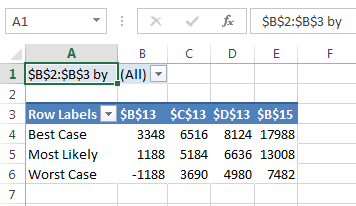
منظر

